Вы когда-нибудь открывали свой iPhone и обнаруживали, что вместо имен контактов вы видите только цифры? Это имя контакта iOS, не отображающее проблему, может стать настоящей головной болью, создавая впечатление, будто все ваши контакты загадочным образом исчезли. Вы продолжаете смотреть на номера телефонов в журналах вызовов и сообщениях, а имен не видно. К счастью, эту распространенную ошибку обычно можно исправить без особых усилий.
1. Перезагрузите iPhone
Самое простое решение такой проблемы — перезагрузить iPhone. Обычно это исправляет имена отсутствующих контактов. Обратите внимание, что перезагрузка помогает решить и другие проблемы, например Проблемы с A Contents1. Перезагрузите iPhone
загрузить телефон, вы можете либо выключить его, а затем снова включить, либо выполнить одно из следующих действий:
- Для iPhone X или новее : нажмите и удерживайте кнопку громкости и боковую кнопку, пока не появится ползунок выключения. вверх. Сдвиньте его и подождите около 30 секунд, пока телефон полностью выключится.
- Для iPhone 6, 7, 8 или SE (2-го или 3-го поколения) : удерживайте боковую кнопку, пока не появится ползунок выключения.. Перетащите его, чтобы выключить iPhone, подождите немного, затем снова нажмите боковую кнопку, чтобы снова включить его. Продолжайте удерживать, пока не появится логотип Apple.
2. Проверьте настройки контактов iCloud
Другая возможная причина того, что имена контактов не отображаются в приложениях «Телефон» и «Сообщения», заключается в том, что Контакты iCloud в настройках iOS не включены . Это может произойти, если вы недавно включили контакты iCloud, а затем отключили их позже.
Чтобы это исправить, откройте Настройки на iPhone, затем нажмите на свой iCloud ID вверху и выберите iCloud. В разделе Приложения, использующие iCloud убедитесь, что переключатель Контакты установлен в положение ВКЛ. Если он уже включен, выключите его и снова включите.
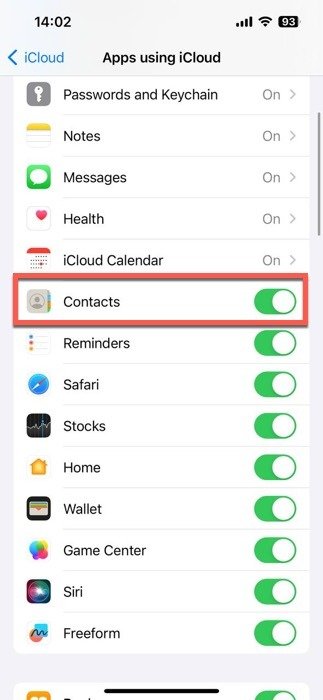
Синхронизация контактов с iCloud очень полезна, поскольку позволяет получить к ним доступ из любого места и 2. Проверьте настройки контактов iClouda-drugoy/" title="восстановите их при необходимости">восстановите их при необходимости .
3. Проверьте повторяющийся контактный номер
Иногда проблема с отсутствием имени контакта iOS может быть связана с тем, что номер телефона сохранен под двумя разными контактами. Когда это происходит, ваш iPhone запутывается и вообще не отображает никакого имени. Чтобы разобраться в этом, откройте приложение Контакты и воспользуйтесь строкой поиска, чтобы ввести проблемный номер телефона.
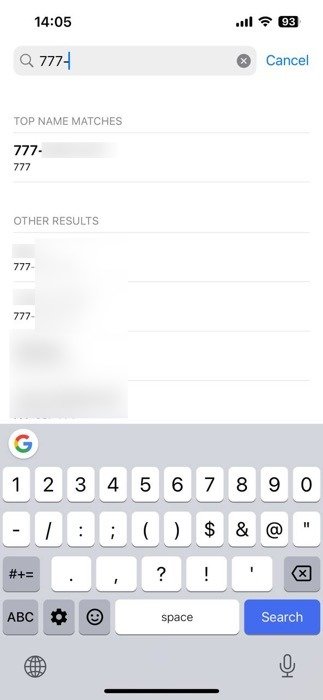
Если номер появляется под несколькими контактами, это ваш сигнал. У вас есть дубликаты! Просто удалите одну из записей. Это должно устранить путаницу и обеспечить правильное отображение имен ваших контактов на этих номерах.
4. Измените настройки своей учетной записи
Настройки вашей учетной записи контакта могут влиять на правильность отображения имен контактов в iOS. Чтобы убедиться, что все ваши подключенные учетные записи синхронизируют контакты, выполните следующие действия:
Запустите Настройки ->Контакты. Выберите Учетные записи, чтобы найти список всех подключенных вами учетных записей. Нажмите на каждую учетную запись и убедитесь, что Контакты включен.
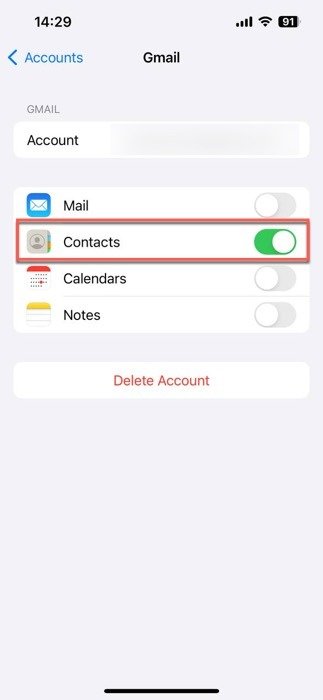
Этот шаг гарантирует, что контакты из всех ваших учетных записей будут видны на вашем iPhone, что поможет устранить проблемы с именем контакта iOS.
Совет : изучите как и3. Проверьте повторяющийся контактный номер
своем iPhone.
5. Измените свой регион
Иногда ваш iPhone не распознает выбранный регион, и поэтому возникают проблемы с отображением имен контактов. Потенциально эффективным решением проблемы, когда имя контакта iOS не отображается, может быть изменение настроек региона вашего iPhone.
Чтобы решить эту проблему, откройте Настройки на своем iPhone, затем выберите Основные ->Язык и регион. Нажмите Регион и переключитесь на другой. Перезагрузите iPhone, чтобы изменения вступили в силу.
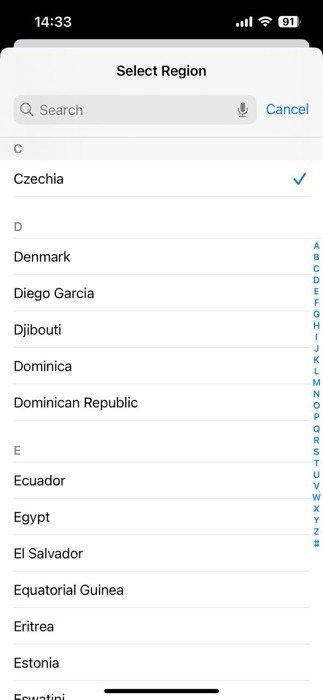
После перезапуска снова откройте Настройки и измените регион на исходный. Этот обходной метод может неожиданно вернуть имена ваших контактов в поле зрения.
6. Проверить видимость всех контактов
Другая причина, по которой вы можете столкнуться с тем, что имя контакта iOS не отображается, заключается в том, что некоторые контакты могут быть скрыты.
Чтобы проверить и устранить эту проблему, откройте приложение Контакты или Телефон на своем iPhone. Проверьте, отображается ли на экране К4. Измените настройки своей учетной записи
Списки в левом верхнем углу, затем выберите Все контакты.
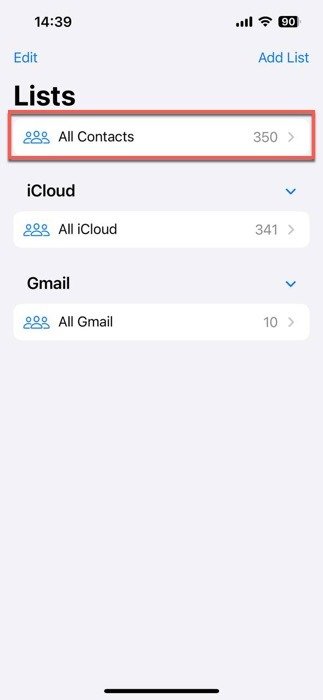
Это действие отобразит все ваши контакты, включая те, которые ранее отсутствовали или были скрыты.
7. Установите доступные обновления iOS
Apple часто выпускает обновления iOS, исправляющие различные ошибки и сбои, в том числе способ отображения контактов.
Чтобы проверить наличие и установить все доступные обновления, перейдите в Настройки на своем iPhone, затем выберите Основные ->Обновление программного обеспечения.
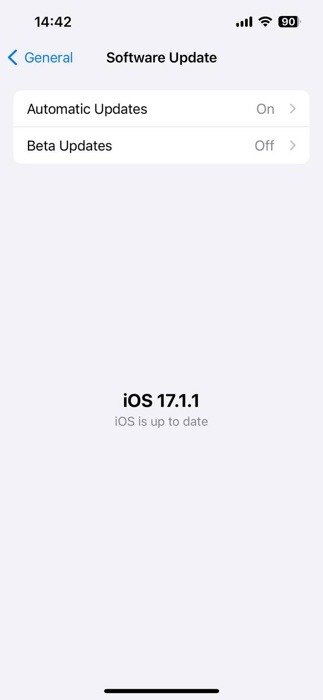
Если доступно обновление, загрузите и установите его. Постоянное обновление вашего iPhone не только помогает решить проблемы с контактами, но также гарантирует наличие новейших обновлений безопасности и функций.
Чтобы устранить проблему с именем контакта iOS, которое не отображается, часто нужно попробовать простые решения, например перезагрузить iPhone, проверить настройки iCloud или убедиться, что все контакты видны. Если ваша коллекция контактов iOS составляет огромную часть вашей личной и профессиональной жизни, мы рекомендуем вам ознакомиться с Лучшие сайты для поиска людей и номеров телефонов5. Измените свой регион
распространенными проблемы с тем, что ваш iPhone не звонит при звонках .


